一般情况下,我们的文件资料都有一个默认的打开方式,比如word程序可以打开word文档,文本文档可以用记事本打开。可是一些不常用文件,可能会让win7系统无法识别,甚至默认的打开方式也不适合这个文件,我们需要对其打开方式进行重新设定。具体该如何操作呢?
1、在电脑中找到我们需要打开的文件,鼠标右键点击文件,在弹出的菜单选项中,点击打开方式。
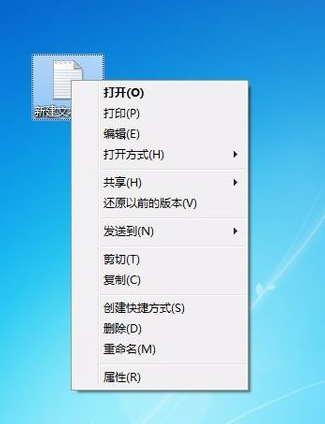
2、系统会根据电脑上目前拥有的程序,自动弹出可以用于打开该文件的打开软件,我们直接点击对应的选项即可打开文件。
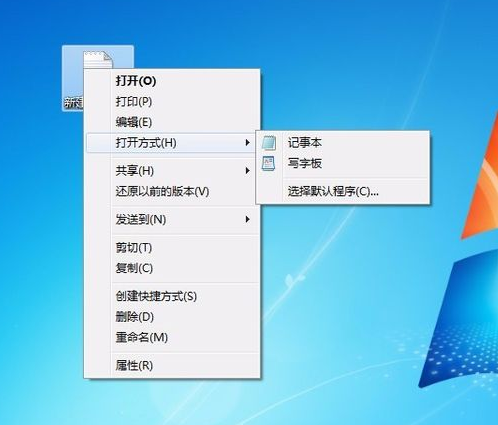
3、选择写字板的话,系统就会使用写字板应用打开对应的文件,我们也可以在写字板程序中,对文件内容进行修改和保存。
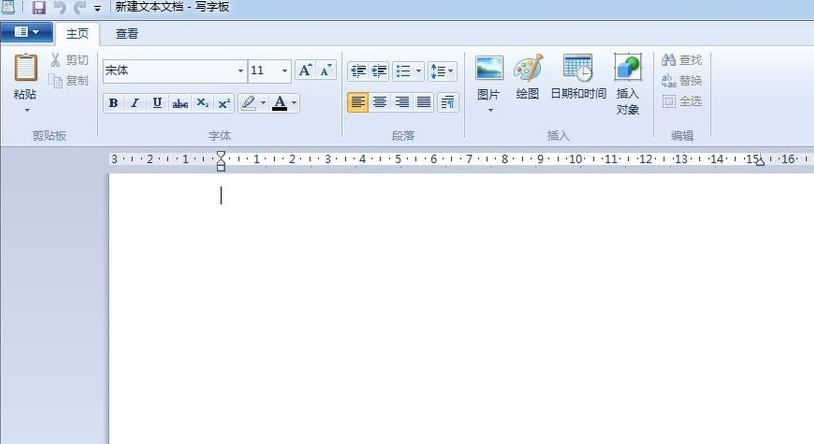
4、每一种文件都可以使用各种不同的方式打开,使用打开方式——选择程序切换打开方式,为临时选项,系统只会临时起效一次。

5、我们可以在打开方式菜单中,点击选择默认程序,进入到默认程序设置,直接设置系统默认打开此文件的程序。

6、进入到默认程序设置页面,我们可以直接选择对应的程序,然后点击确定,这样下次用户双击开启文件时,系统就会默认使用该程序打开。

以上就是关于win7打开方式的方法分享了,希望可以帮助到各位小伙伴们。
以上是win7打开方式重新设定方法的详细内容。更多信息请关注PHP中文网其他相关文章!




